Win7如何清理系统C盘垃圾
发布时间:2017-01-13 16:29
相关话题
C盘是电脑最重要的盘符,电脑使用久了,C盘的容量总会变小的,这时候我们就应该进行清理垃圾了,那么Win7如何清理系统C盘垃圾呢?如果你不会的话,就赶紧看看小编整理的Win7清理C盘垃圾教程吧!
Win7清理系统C盘垃圾方法一:磁盘清理
1、打开计算机,鼠标右键C盘,选择属性
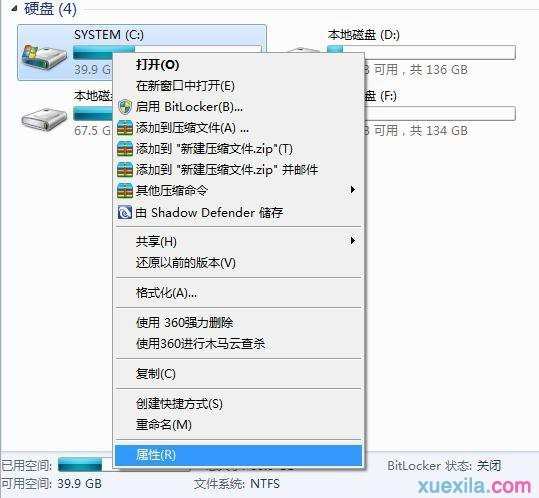
2、在弹出的属性中选择磁盘清理,这是会自动扫描能清理的文件

3、等待磁盘清理计算出释放c盘空间的大小

4、清理C盘垃圾文件
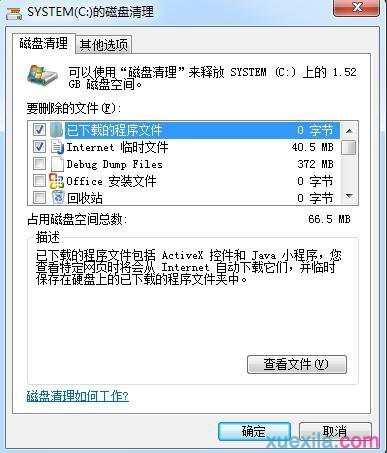
Win7清理系统C盘垃圾方法二:管理注册列表
1、查看当前启动了那些服务项,“win键+R”打开运行窗口,然后输入msconfig,即可打开系统配置
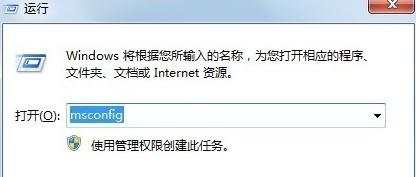
2、找到没用的启动项,按照位置路径找到配置文件然后删除
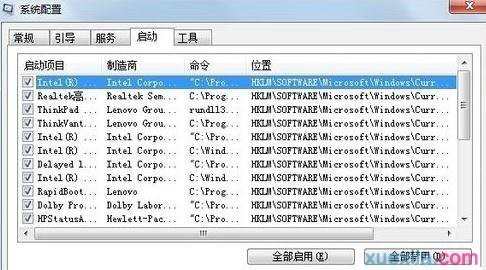
方法三:磁盘空间分析
1、找到魔方的清理大师,选择磁盘空间分析
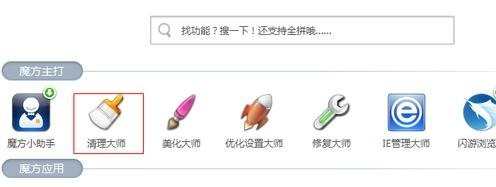
2、点击大文件管理,选择C盘。点击开始分析,软件会自动分析你C盘文件的占用空间大小
3、分析完成后,可查看哪些文件占用量较大,可直接删除非系统内的文件
3、分析完成后,可查看哪些文件占用量较大,可直接删除非系统内的文件

Win7如何清理系统C盘垃圾的评论条评论